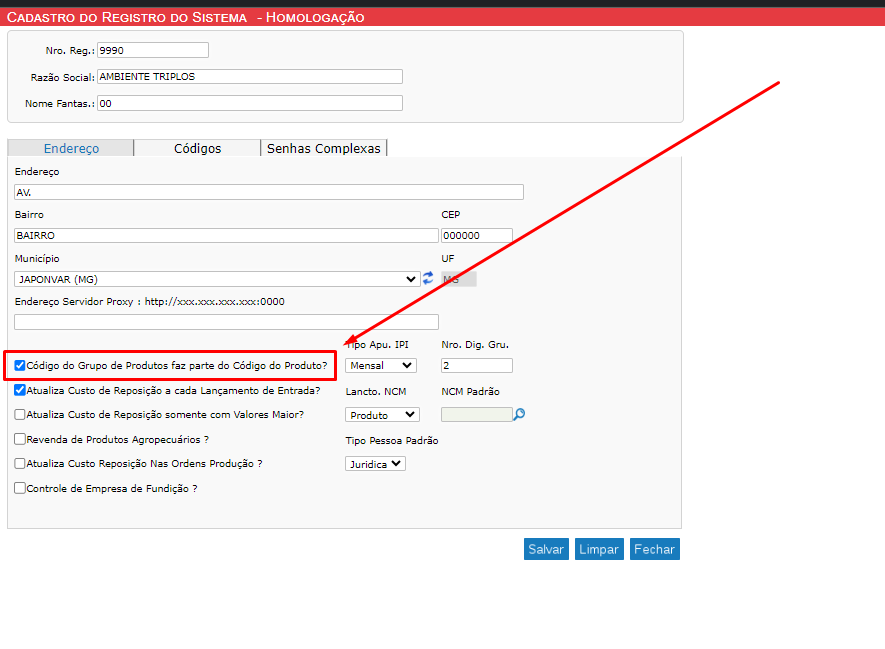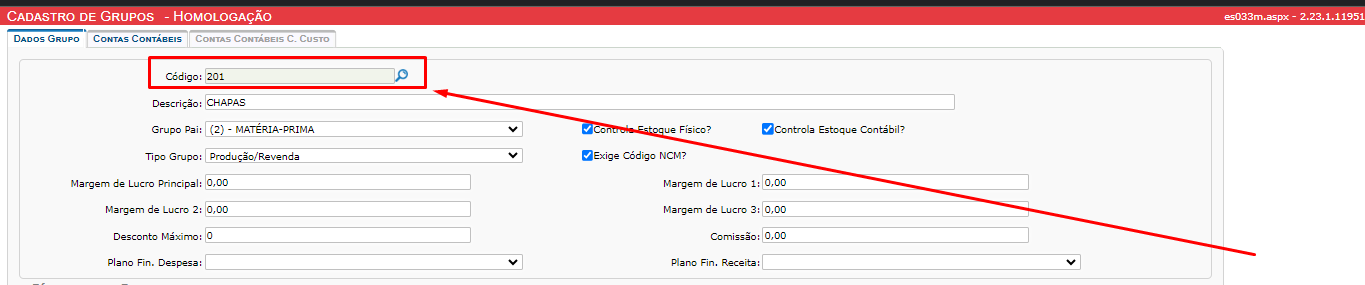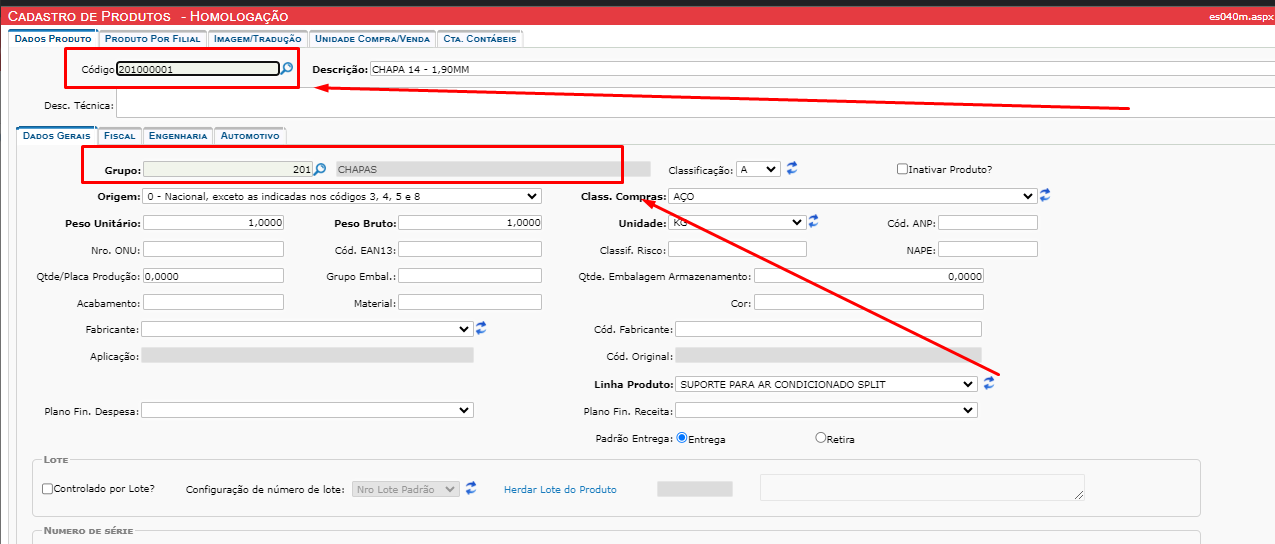Pensando em código de produto e grupos de produto, dentro do sistema MaxManager existe configurações que visam ajudar a rotina e facilitar a organização em relação a eles. Iremos ver agora como é feita a configuração e parametrização para o código do produto ficar vinculado a seu grupo específico e melhorar a visualização.
Primeiro vamos habilitar o parâmetro para que seja feito o vinculo dos códigos (Grupo + Produto).
- Menu: Sistema > Painel de Controle > Cadastro do Registro do Sistema;
Habilite o campo “Código de Produto faz parte do Código do Produto?” e depois clique em “Salvar”:
Depois de habilitar esta funcionalidade, verifique suas configurações de geração do código de produto. Para saber se será necessário inserir manualmente o código do produto ou apenas cadastrar o produto e deixar ser criado automaticamente o código. Você pode ver essas configurações clicando aqui Como gerar automaticamente o Código do Produto no sistema? – E.R.P. MaxManager.
Se caso estiver automático, assim que finalizar o cadastro do grupo e depois o produto, automaticamente será feito o vinculo dos dois, como ilustra as imagens a seguir.
Suprimentos > Estoque e Almoxarifado > Cadastros > Cadastro de Grupos:
Também, estaremos à disposição no Chat On-Line, caso necessite de alguma informação adicional, ou através do endereço no link abaixo para abertura de tickets/tarefas para o Suporte Técnico na Área Help Desk Novo, conforme endereço abaixo:
Entrando Em Nossa Central de Ajuda
Suporte Técnico
Triplos Tecnologia.
+55 (16) 3371-1177
suporte@triplos.com.br
www.triplos.com.br
| O Sistema ERP fácil de usar |
**Antes de imprimir, pense em sua responsabilidade e compromisso com o MEIO AMBIENTE**